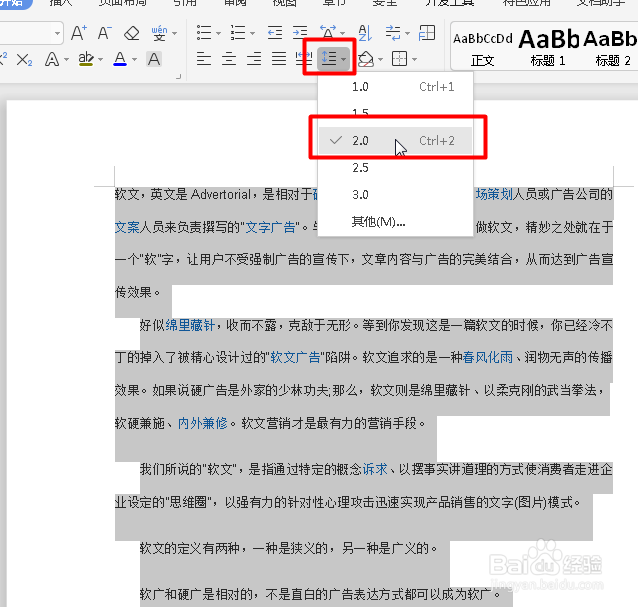1、首先我们在电脑上下载安装我们需要的办公软件,如图
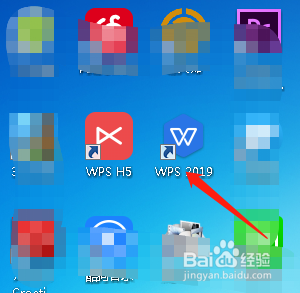
2、然后我们双击鼠标,打开我们下载好的软件,在其左侧点击新建,如图
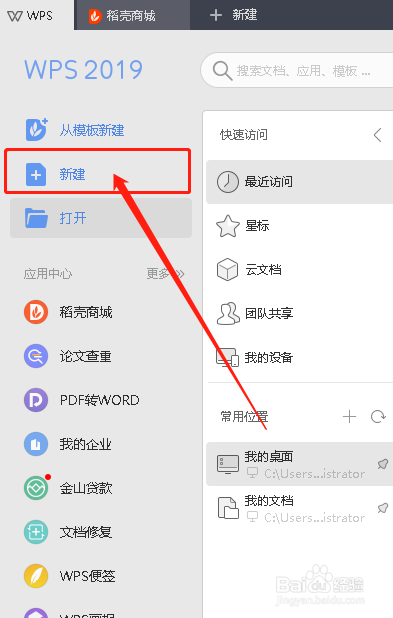
3、接着在上方选择“文本”,下方选择创建空白文本,如图
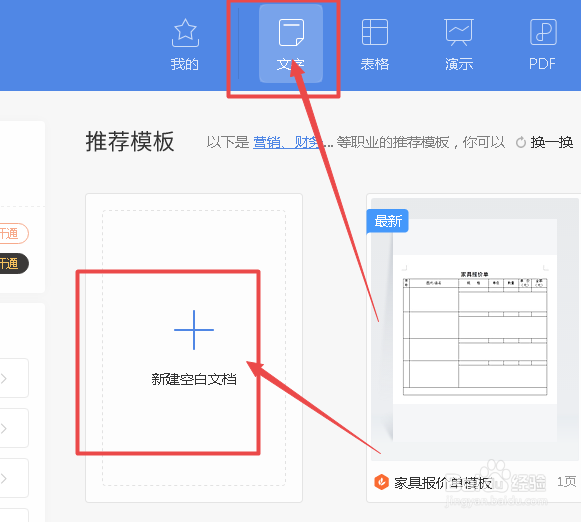
4、随意在文本中录入一些文字,如图
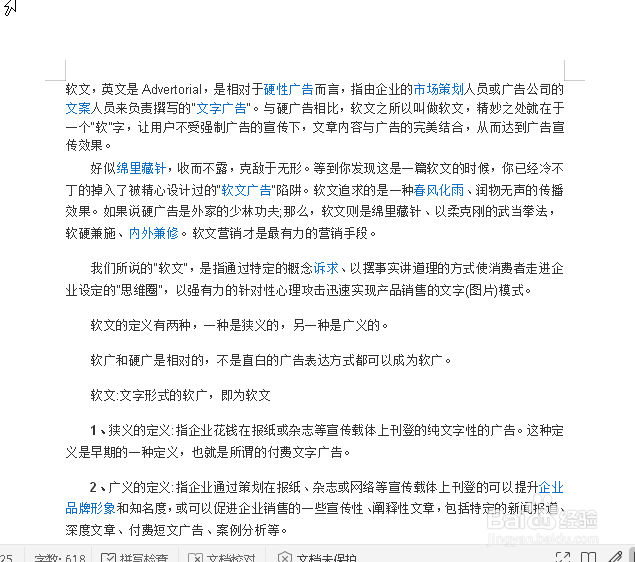
5、第一步,“Ctrl+A”全选数据,打开“段落对话框”,如图标记所示
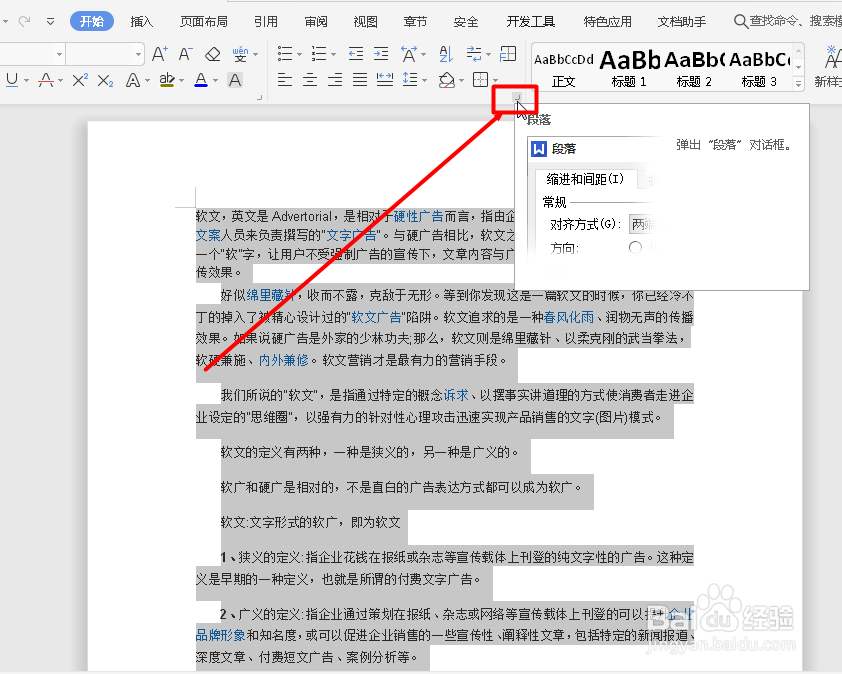
6、打开之后我们找到“如果定义了文档网格,则对齐到网格”,把前边的“√”去掉,点击确定。如图
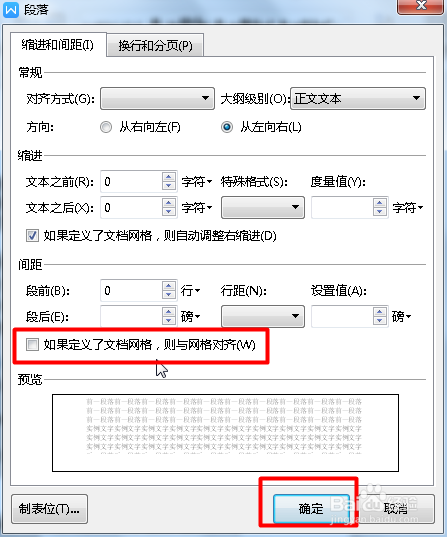
7、这个时候我们再来调整行间距就可以随意的调整了。
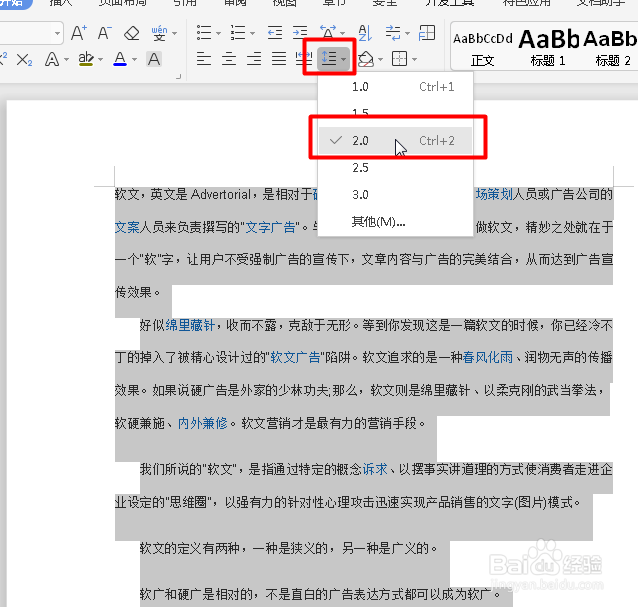
1、首先我们在电脑上下载安装我们需要的办公软件,如图
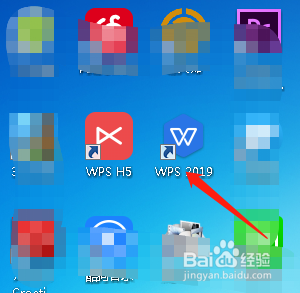
2、然后我们双击鼠标,打开我们下载好的软件,在其左侧点击新建,如图
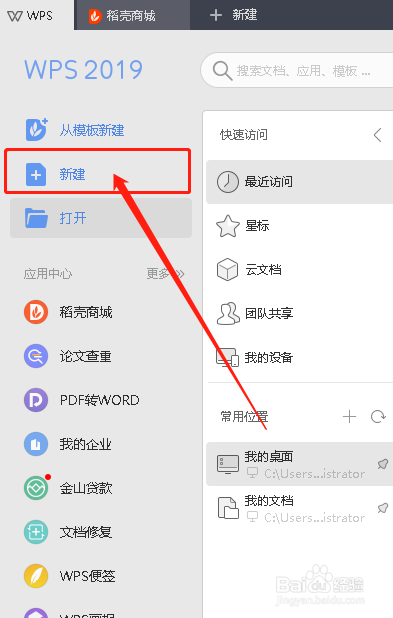
3、接着在上方选择“文本”,下方选择创建空白文本,如图
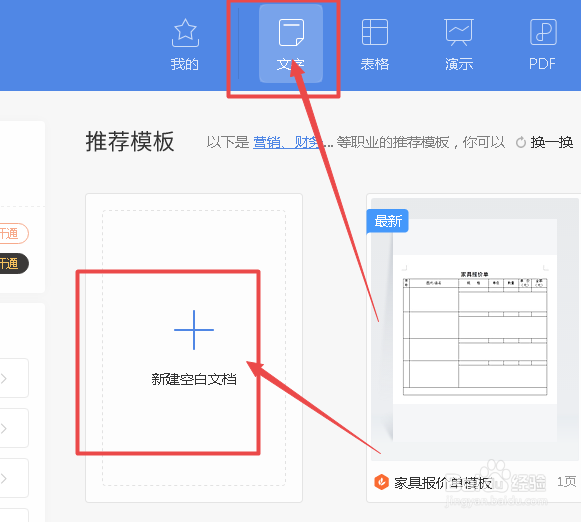
4、随意在文本中录入一些文字,如图
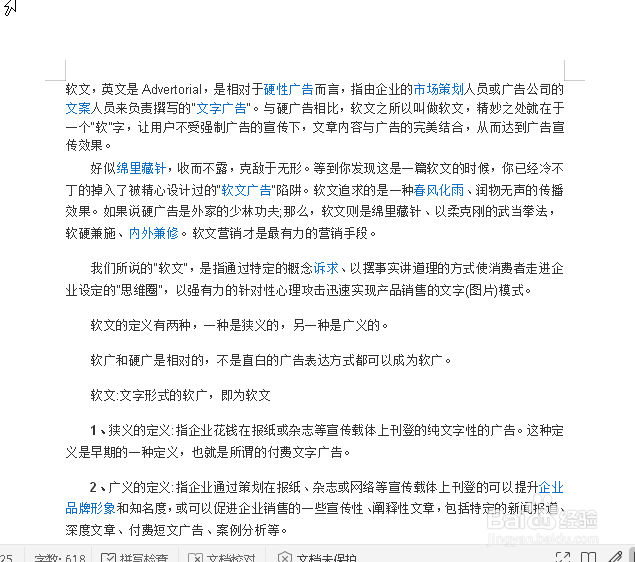
5、第一步,“Ctrl+A”全选数据,打开“段落对话框”,如图标记所示
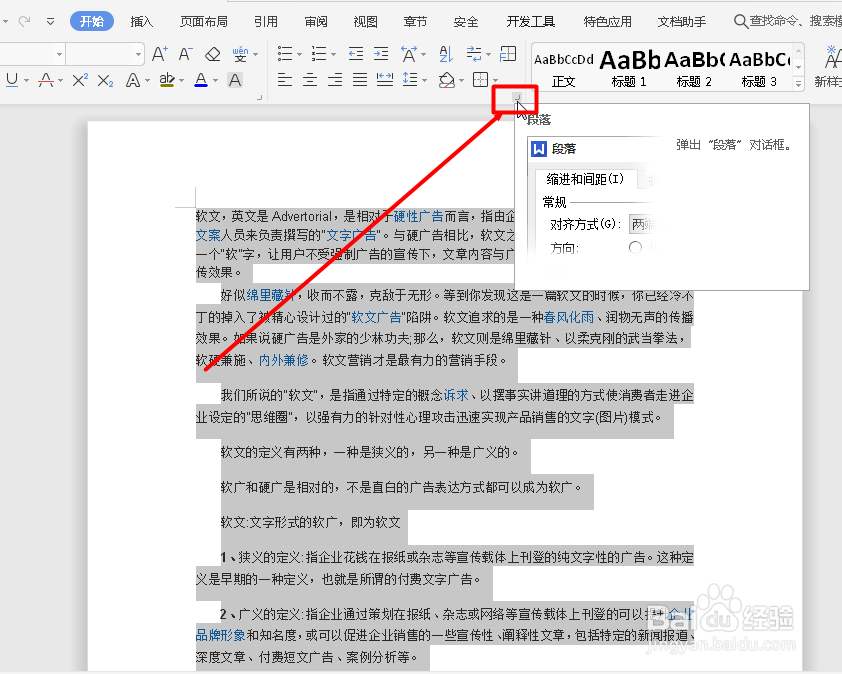
6、打开之后我们找到“如果定义了文档网格,则对齐到网格”,把前边的“√”去掉,点击确定。如图
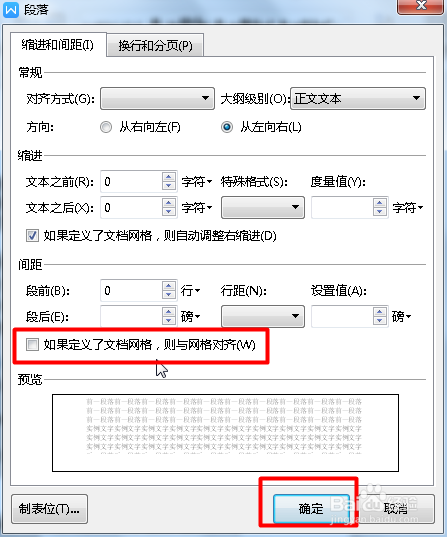
7、这个时候我们再来调整行间距就可以随意的调整了。